FlowRow и FlowColumn — это компонуемые элементы, похожие на Row и Column , но отличающиеся тем, что элементы переходят на следующую строку, когда в контейнере заканчивается место. Это создаёт несколько строк или столбцов. Количество элементов в строке также можно контролировать с помощью параметров maxItemsInEachRow или maxItemsInEachColumn . FlowRow и FlowColumn часто можно использовать для создания адаптивных макетов — контент не будет обрезан, если элементы слишком велики для одного измерения, а сочетание maxItemsInEach* с Modifier.weight(weight) может помочь в создании макетов, которые заполняют/расширяют ширину строки или столбца при необходимости.
Типичный пример — пользовательский интерфейс чипа или фильтрации:
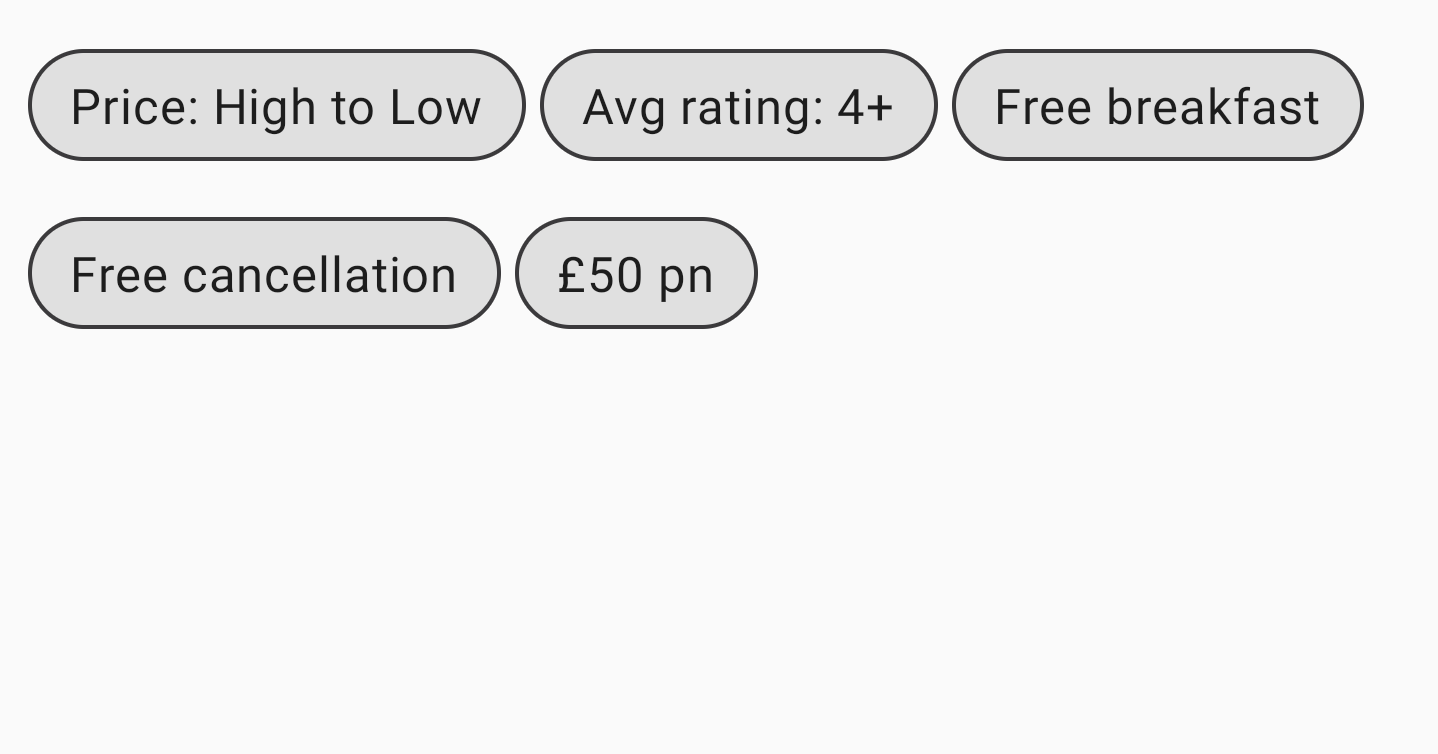
FlowRowБазовое использование
Чтобы использовать FlowRow или FlowColumn , создайте эти компонуемые элементы и поместите внутрь них элементы, которые должны следовать стандартному потоку:
@Composable private fun FlowRowSimpleUsageExample() { FlowRow(modifier = Modifier.padding(8.dp)) { ChipItem("Price: High to Low") ChipItem("Avg rating: 4+") ChipItem("Free breakfast") ChipItem("Free cancellation") ChipItem("£50 pn") } }
Этот фрагмент кода приводит к созданию показанного выше пользовательского интерфейса, в котором элементы автоматически переносятся в следующую строку, когда в первой строке больше нет места.
Особенности компоновки потока
Макеты потоков обладают следующими функциями и свойствами, которые можно использовать для создания различных макетов в вашем приложении.
Расположение главной оси: горизонтальное или вертикальное
Основная ось — это ось, на которой располагаются элементы (например, в FlowRow элементы располагаются горизонтально). Параметр horizontalArrangement в FlowRow управляет распределением свободного пространства между элементами.
В следующей таблице показаны примеры настройки horizontalArrangement для элементов FlowRow :
Горизонтальное расположение установлено на | Результат |
| 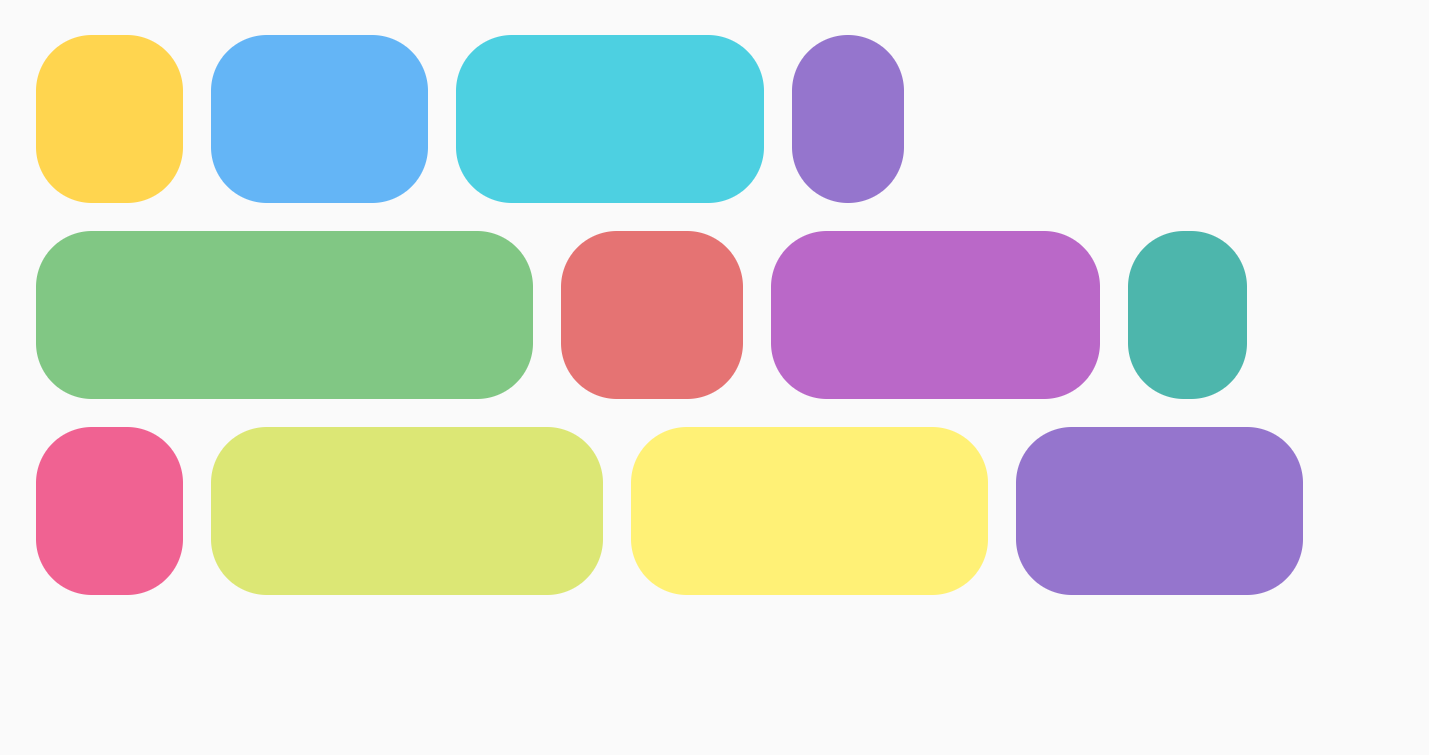 |
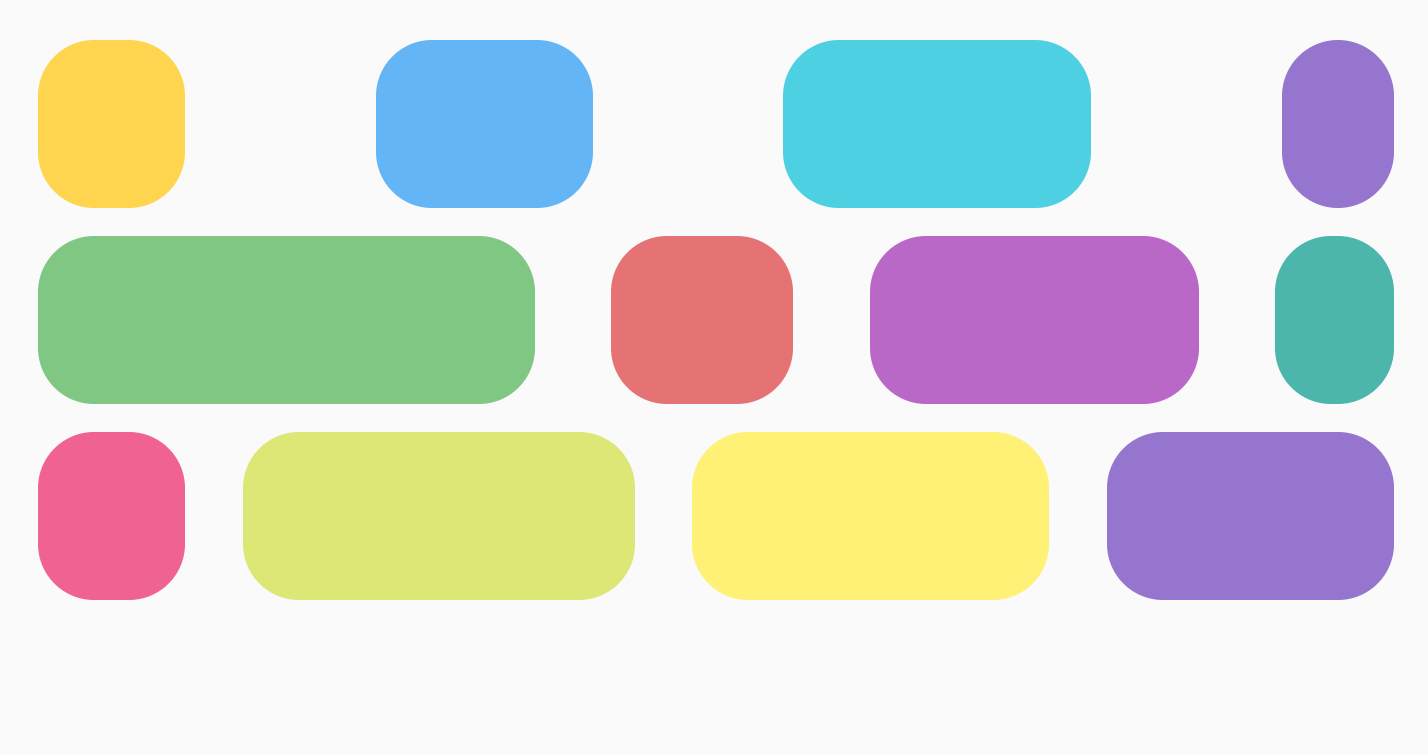 | |
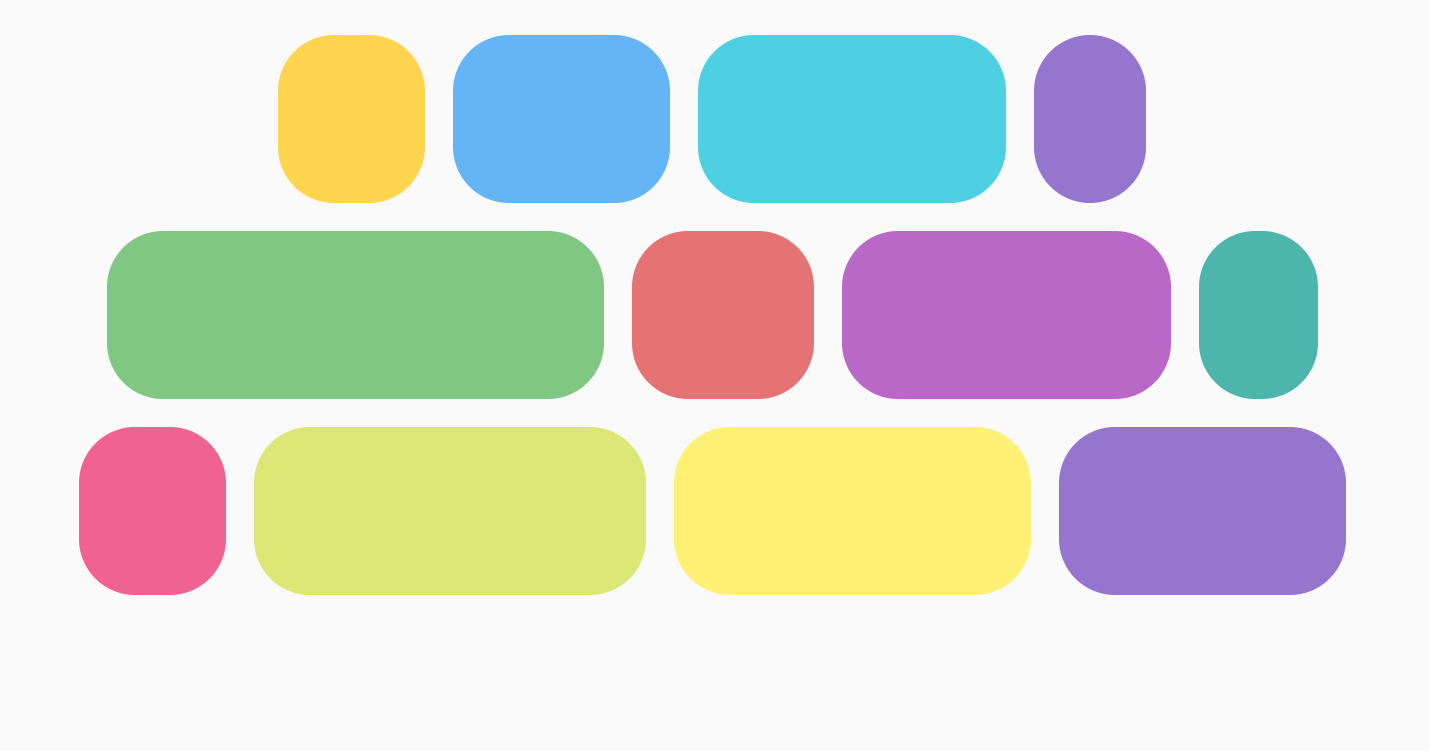 | |
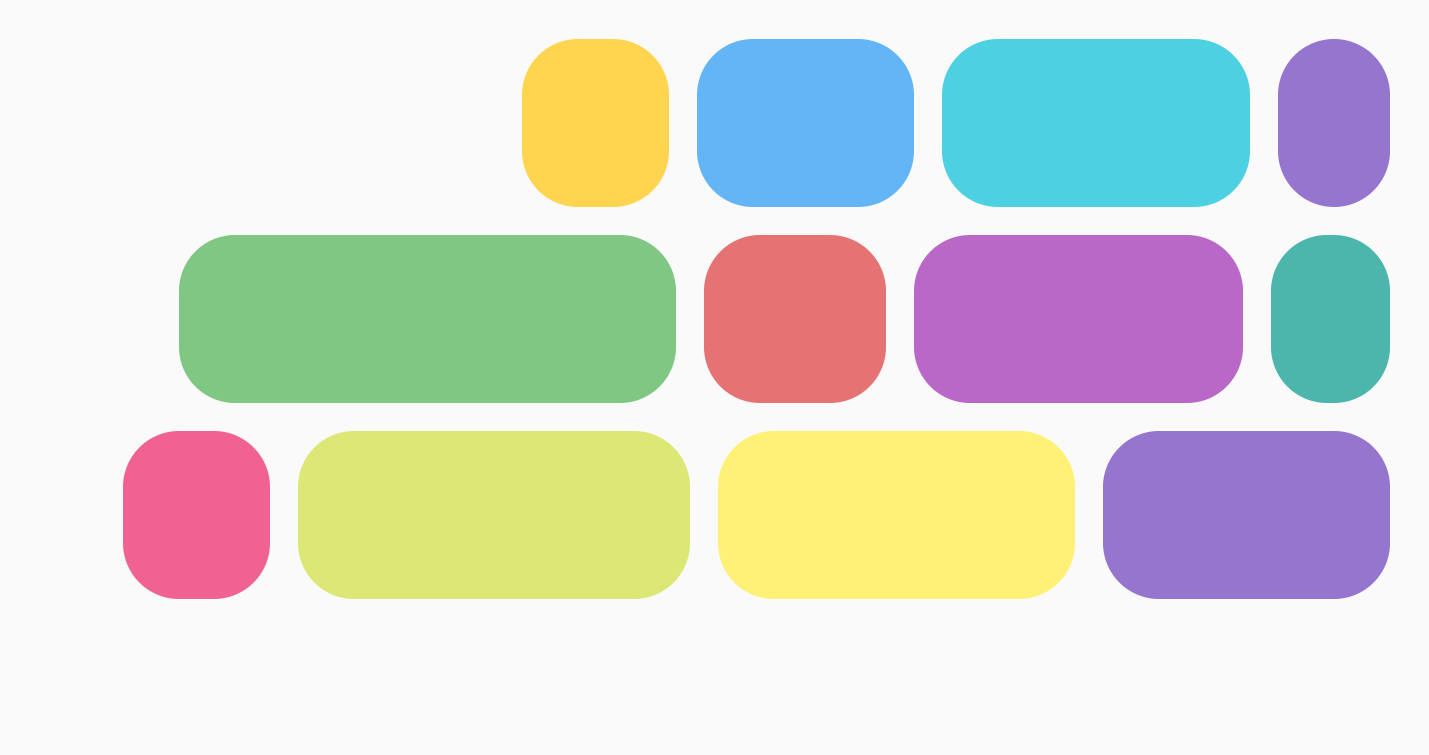 | |
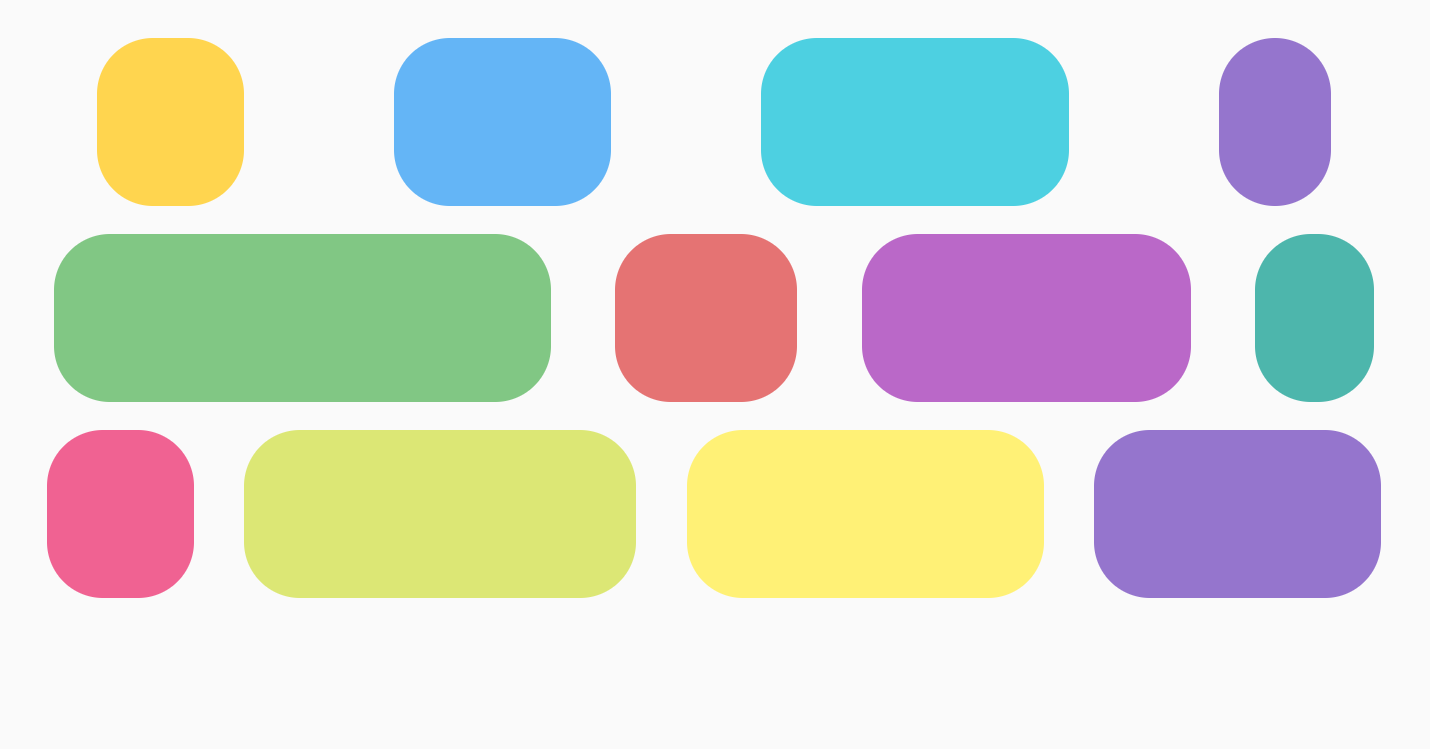 | |
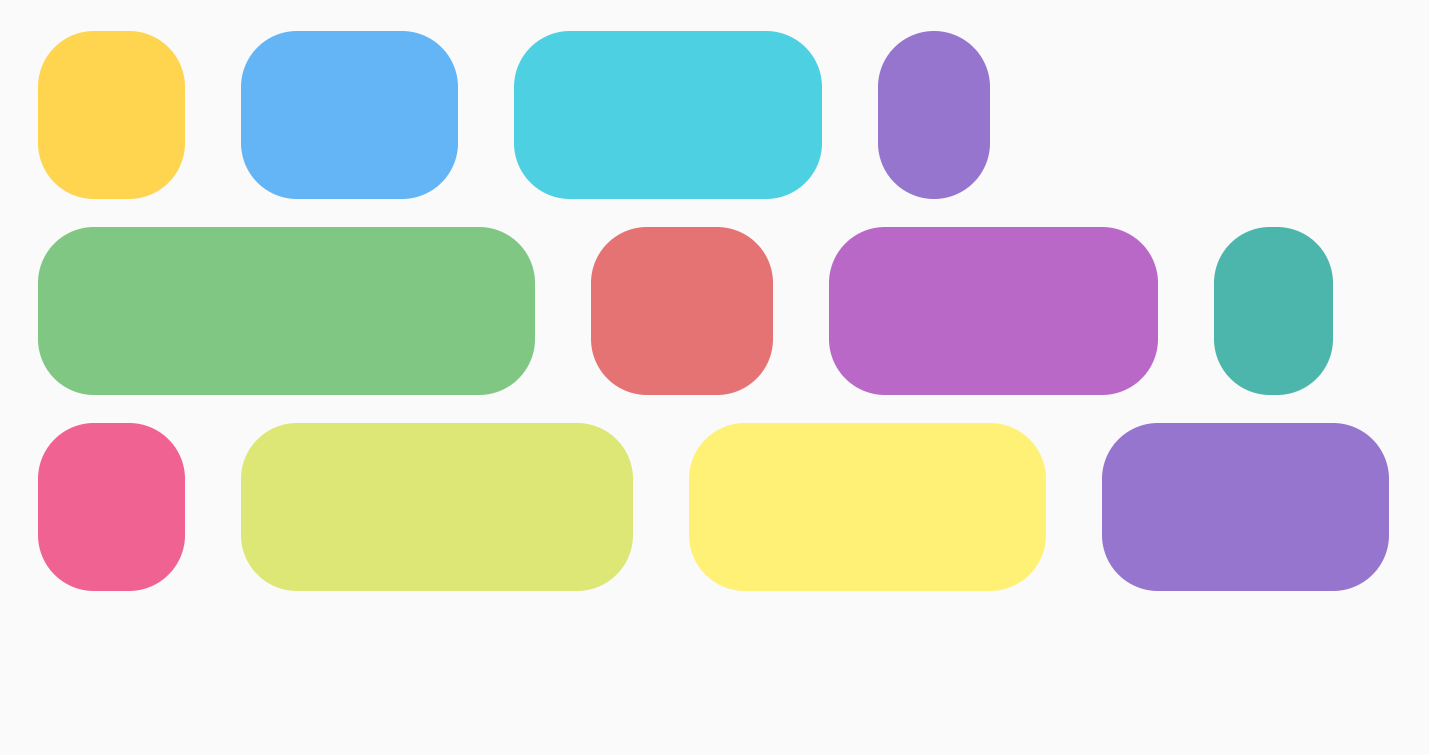 |
Для FlowColumn аналогичные параметры доступны с verticalArrangement , по умолчанию — Arrangement.Top .
Расположение по поперечной оси
Поперечная ось — это ось, противоположная главной оси. Например, в FlowRow это вертикальная ось. Чтобы изменить расположение всего содержимого контейнера относительно поперечной оси, используйте verticalArrangement для FlowRow и horizontalArrangement для FlowColumn .
Для FlowRow в следующей таблице показаны примеры установки различных verticalArrangement для элементов:
Вертикальное расположение установлено на | Результат |
| 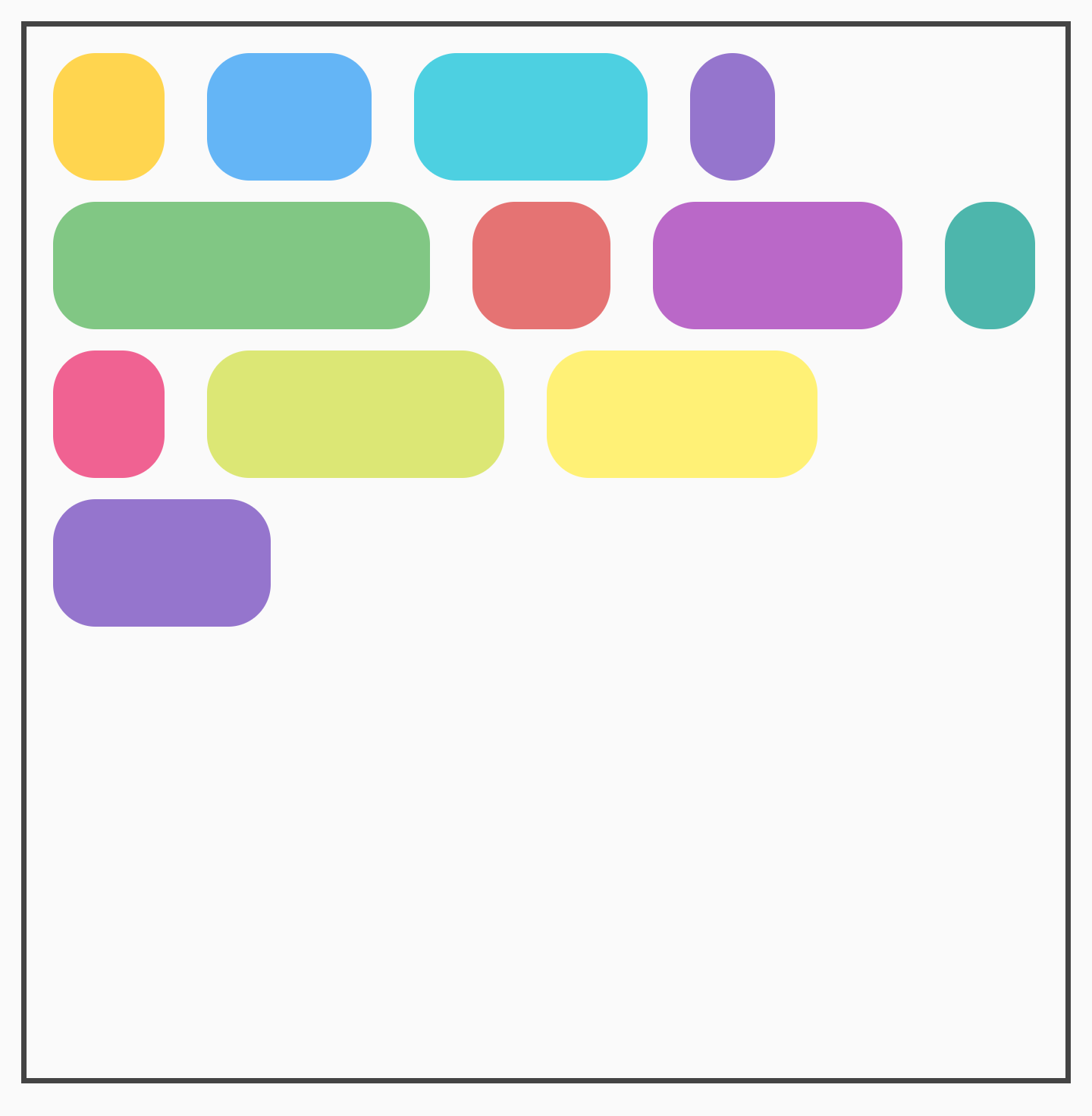 |
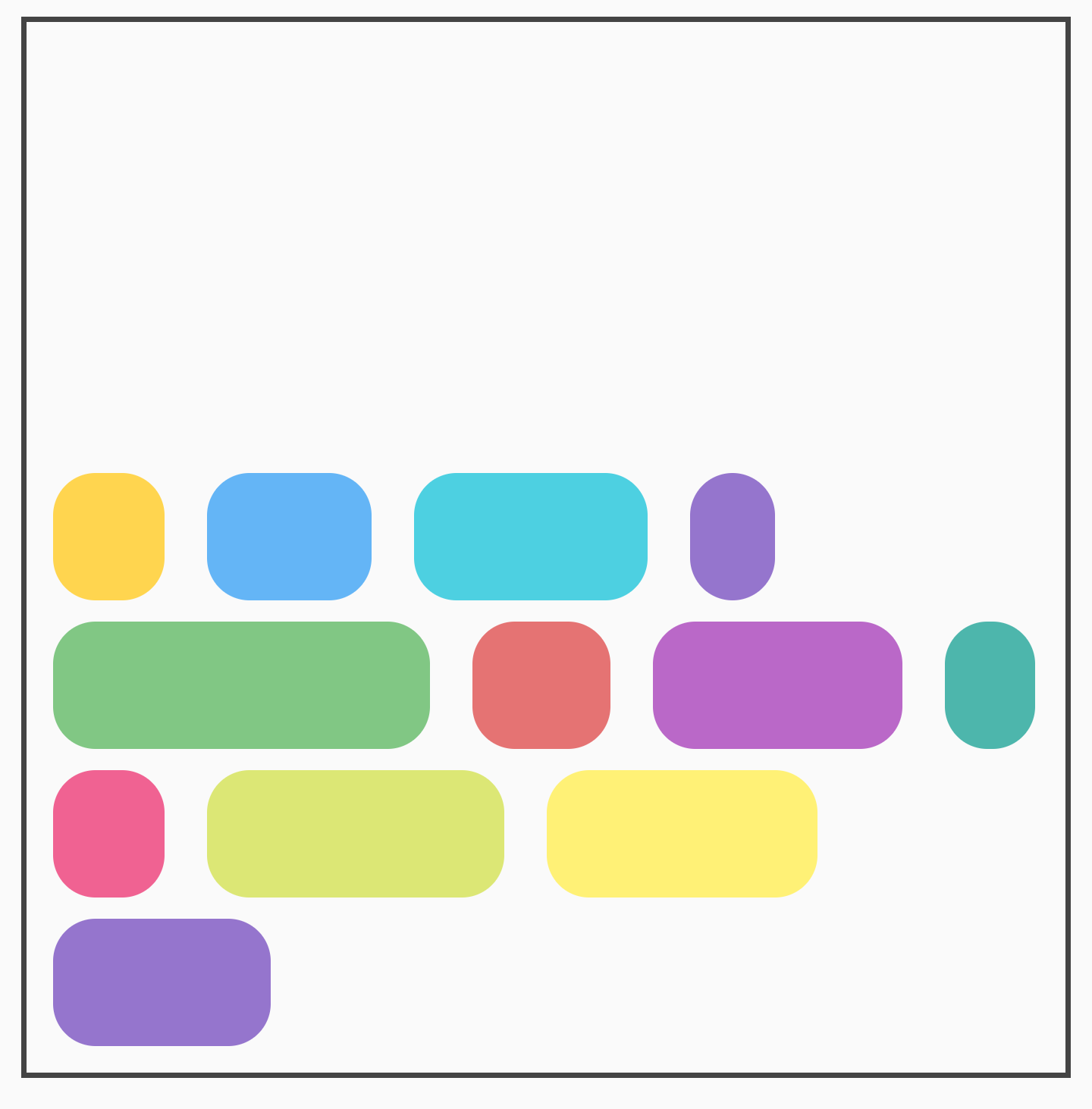 | |
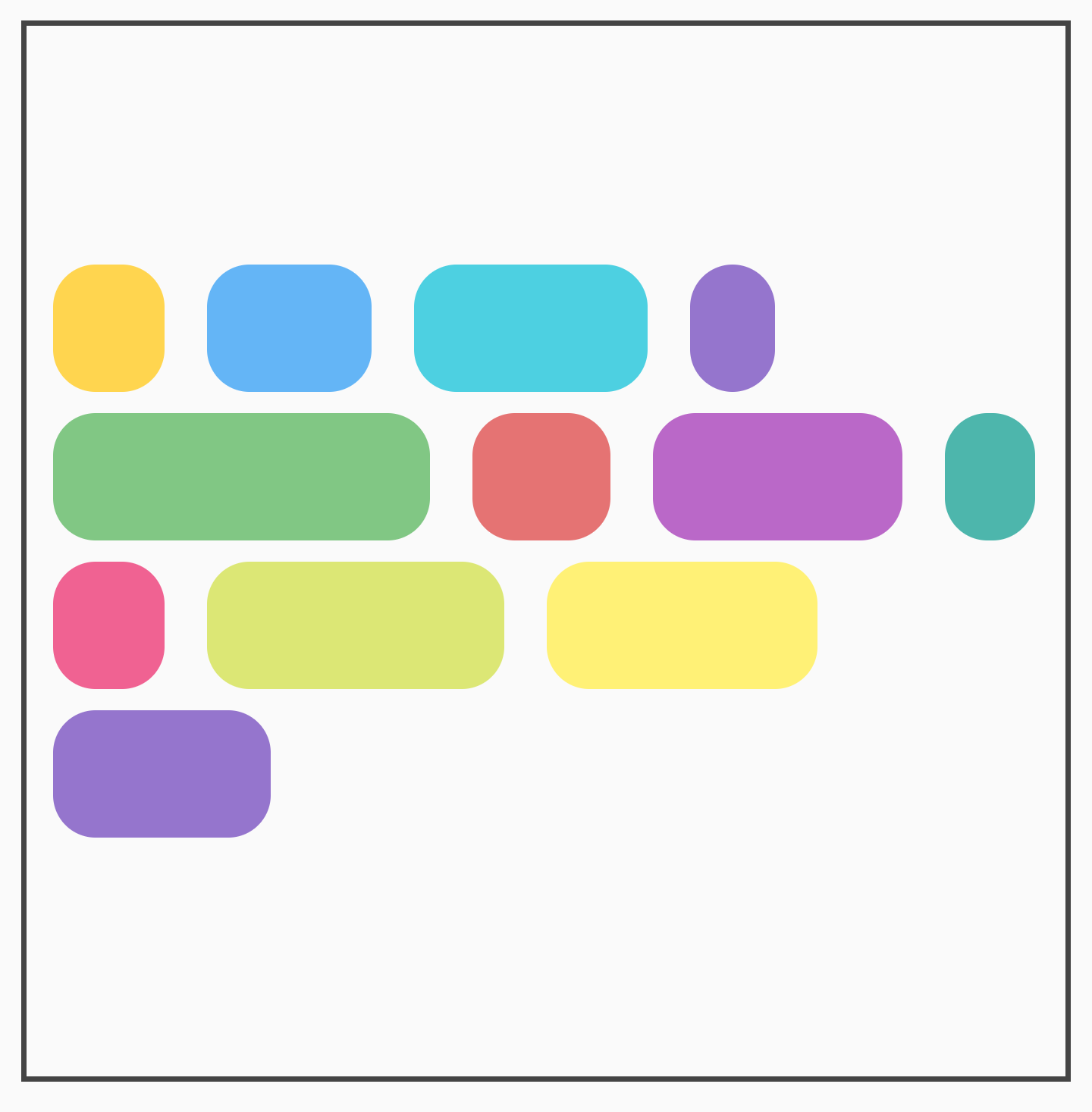 |
Для FlowColumn аналогичные параметры доступны с horizontalArrangement . По умолчанию поперечная ось расположена по умолчанию Arrangement.Start .
Индивидуальное выравнивание элементов
Возможно, вам потребуется расположить отдельные элементы в строке с разным выравниванием. Это отличается от verticalArrangement и horizontalArrangement поскольку выравнивает элементы в текущей строке . Это можно сделать с помощью Modifier.align() .
Например, когда элементы в FlowRow имеют разную высоту, строка берет высоту самого большого элемента и применяет Modifier.align(alignmentOption) к элементам:
Вертикальное выравнивание установлено на | Результат |
| 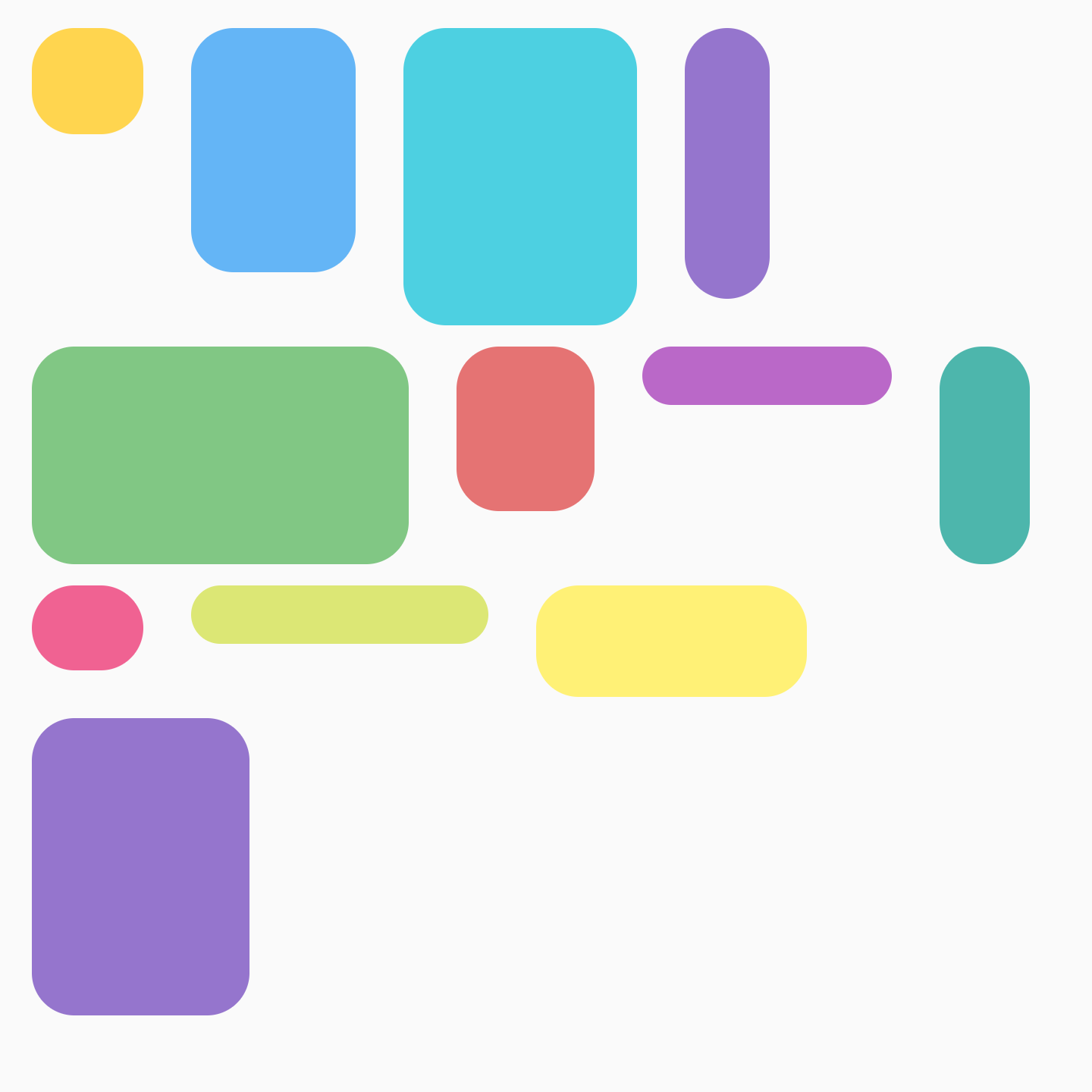 |
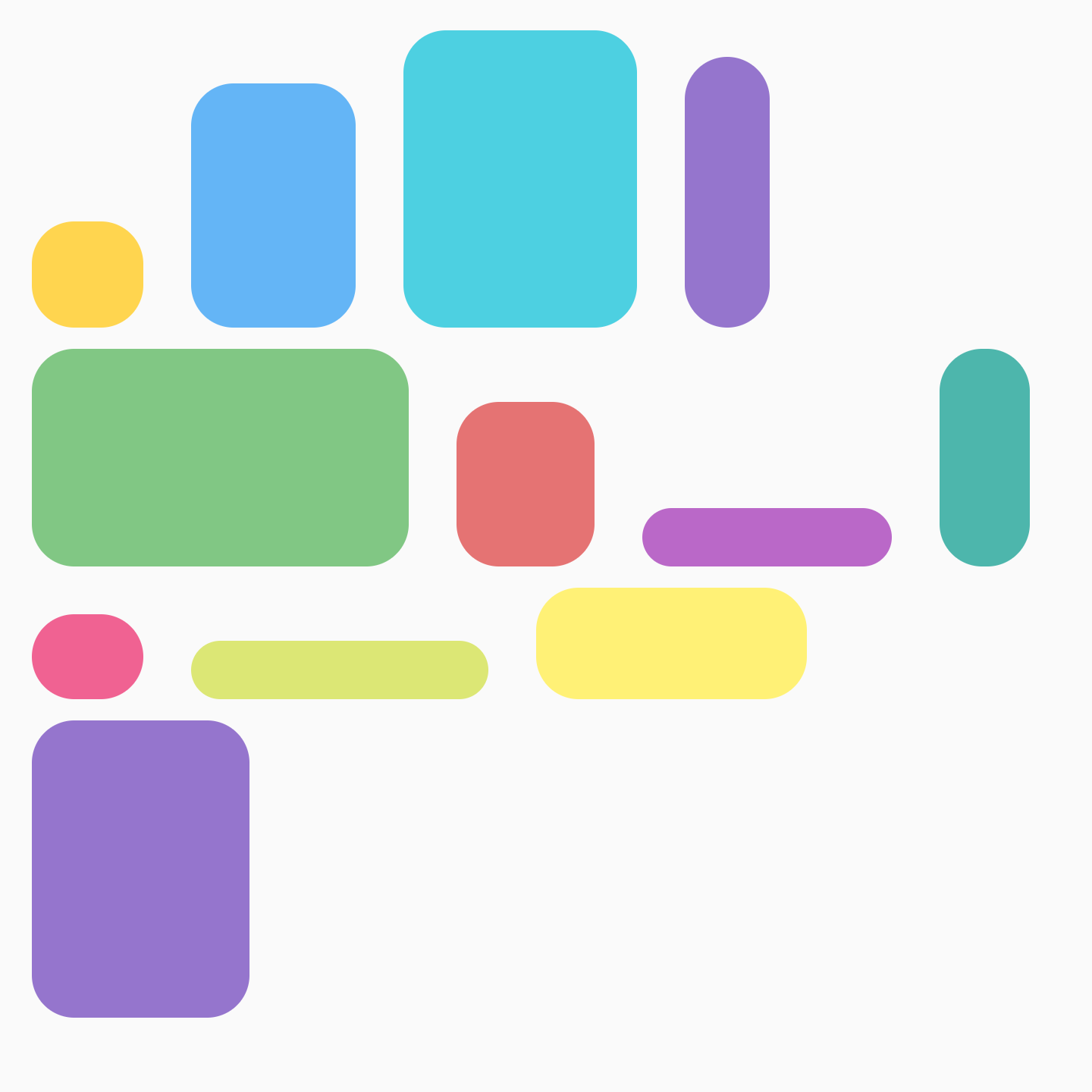 | |
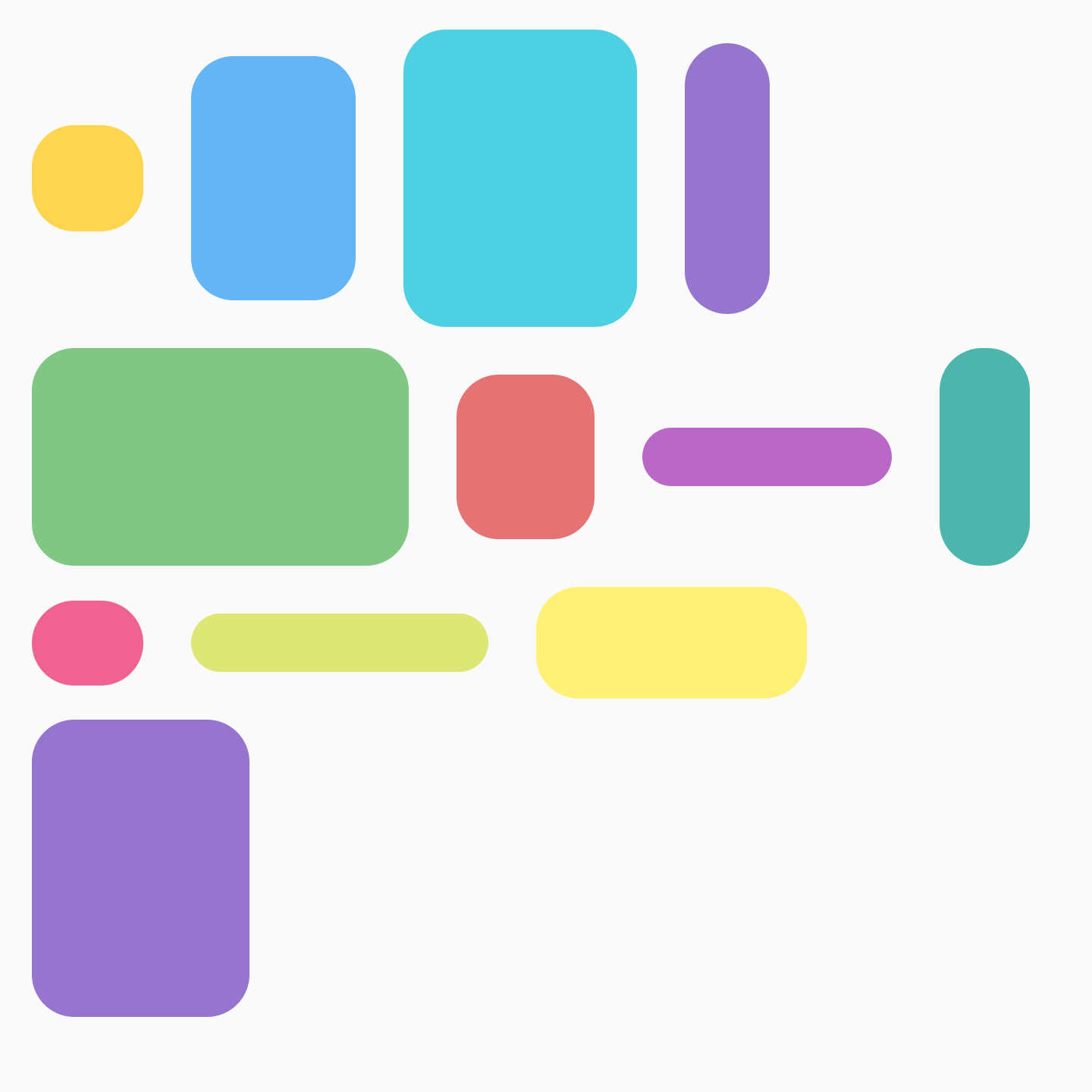 |
Для FlowColumn доступны аналогичные параметры. Выравнивание по умолчанию — Alignment.Start .
Максимальное количество элементов в строке или столбце
Параметры maxItemsInEachRow или maxItemsInEachColumn определяют максимальное количество элементов на главной оси, которые можно разместить в одной строке перед переносом на следующую. Значение по умолчанию — Int.MAX_INT , что позволяет разместить максимально возможное количество элементов, если их размер позволяет им поместиться в строке.
Например, установка maxItemsInEachRow принудительно устанавливает в исходном макете только 3 элемента:
Максимальный набор не установлен | |
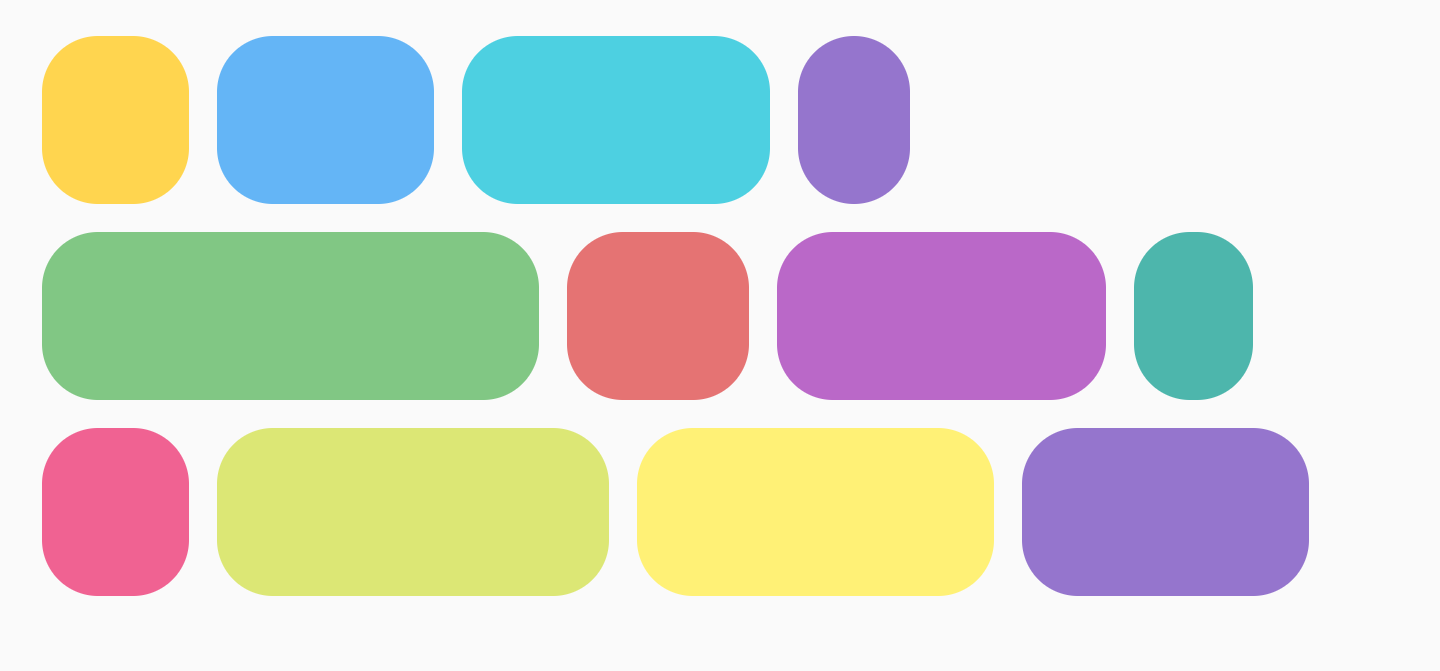 | 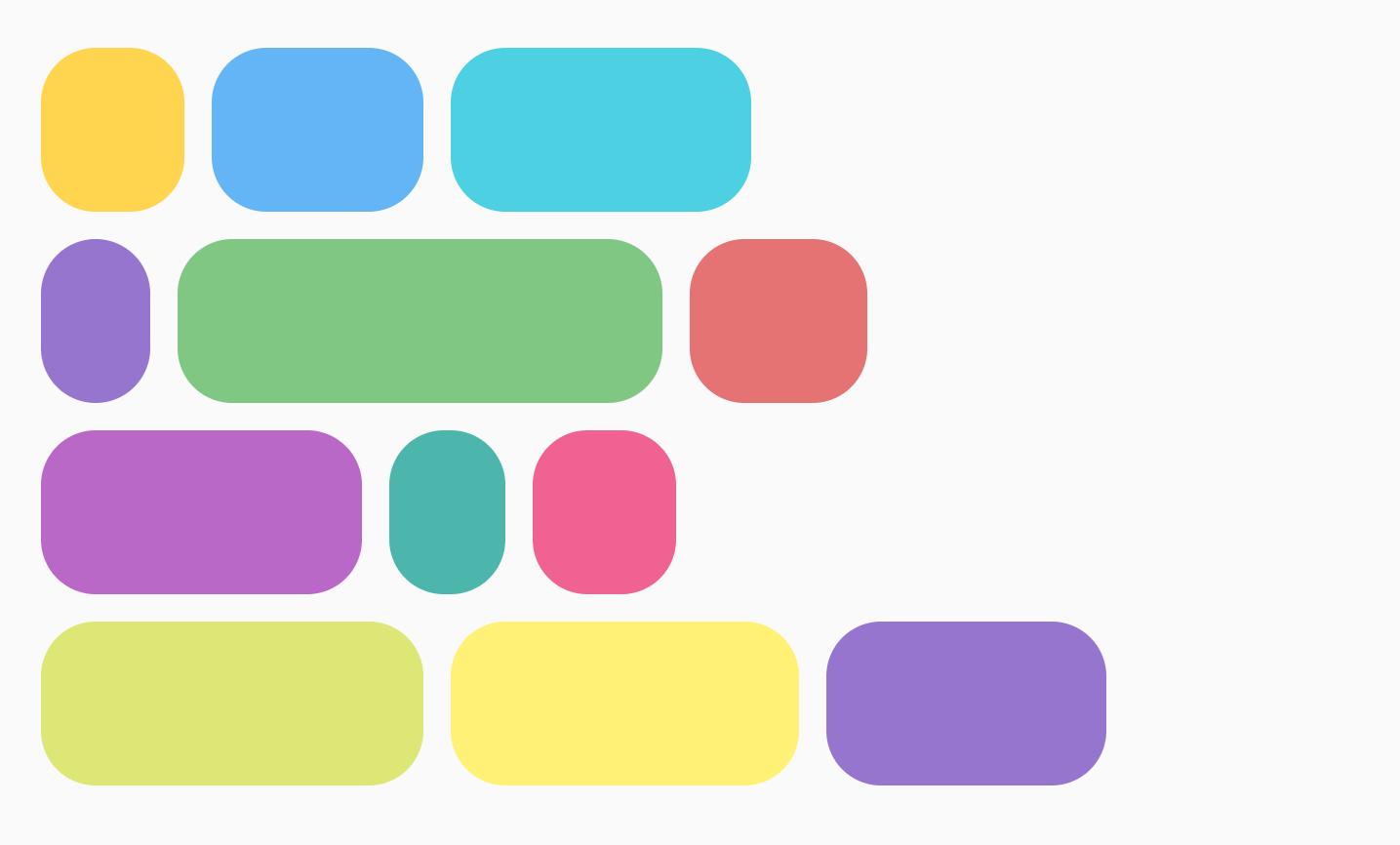 |
Вес предметов
Вес увеличивает элемент в зависимости от его коэффициента и доступного места на строке, в которую он помещен. Важно отметить, что существует разница между FlowRow и Row в том, как вес используется для расчета ширины элемента. Для Rows вес рассчитывается на основе всех элементов в Row . В случае FlowRow вес рассчитывается на основе элементов в строке, в которую помещен элемент , а не на основе всех элементов в контейнере FlowRow .
Например, если у вас есть 4 элемента, расположенных на одной линии, каждый из которых имеет разный вес: 1f, 2f, 1f и 3f , общий вес составит 7f . Оставшееся пространство в строке или столбце будет разделено на 7f . Затем ширина каждого элемента будет рассчитана по формуле: weight * (remainingSpace / totalWeight) .
Вы можете использовать комбинацию Modifier.weight и max элементов с FlowRow или FlowColumn для создания макета, похожего на сетку. Этот подход полезен для создания адаптивных макетов, подстраивающихся под размеры вашего устройства.
Вот несколько примеров того, чего можно добиться с помощью весов. Один из них — сетка, где элементы имеют одинаковый размер, как показано ниже: 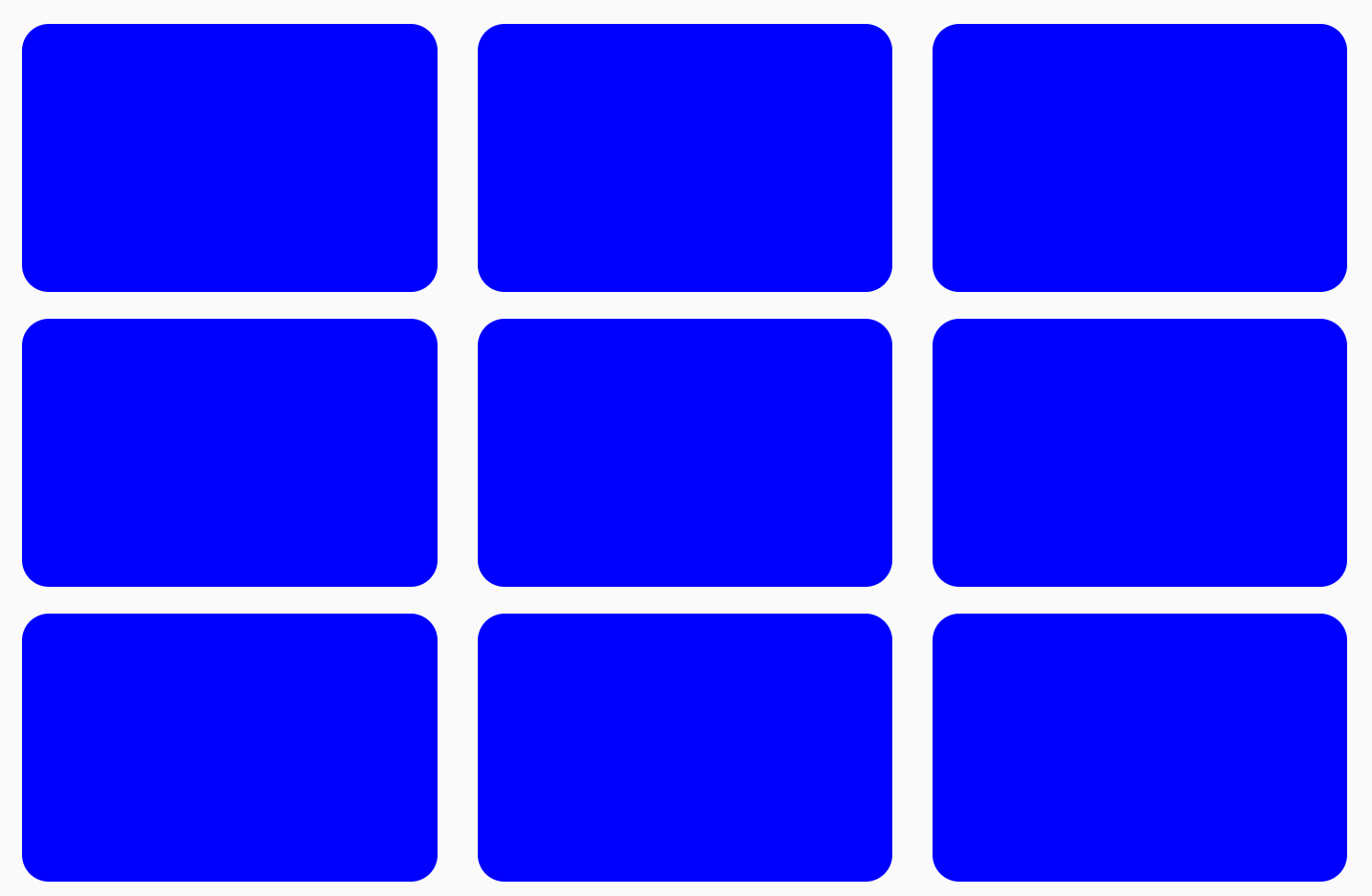
FlowRow для создания сетки
Чтобы создать сетку из элементов одинакового размера, вы можете сделать следующее:
val rows = 3 val columns = 3 FlowRow( modifier = Modifier.padding(4.dp), horizontalArrangement = Arrangement.spacedBy(4.dp), maxItemsInEachRow = rows ) { val itemModifier = Modifier .padding(4.dp) .height(80.dp) .weight(1f) .clip(RoundedCornerShape(8.dp)) .background(MaterialColors.Blue200) repeat(rows * columns) { Spacer(modifier = itemModifier) } }
Важно отметить, что если вы добавите еще один элемент и повторите это 10 раз вместо 9, последний элемент займет весь последний столбец, поскольку общий вес для всей строки составит 1f :
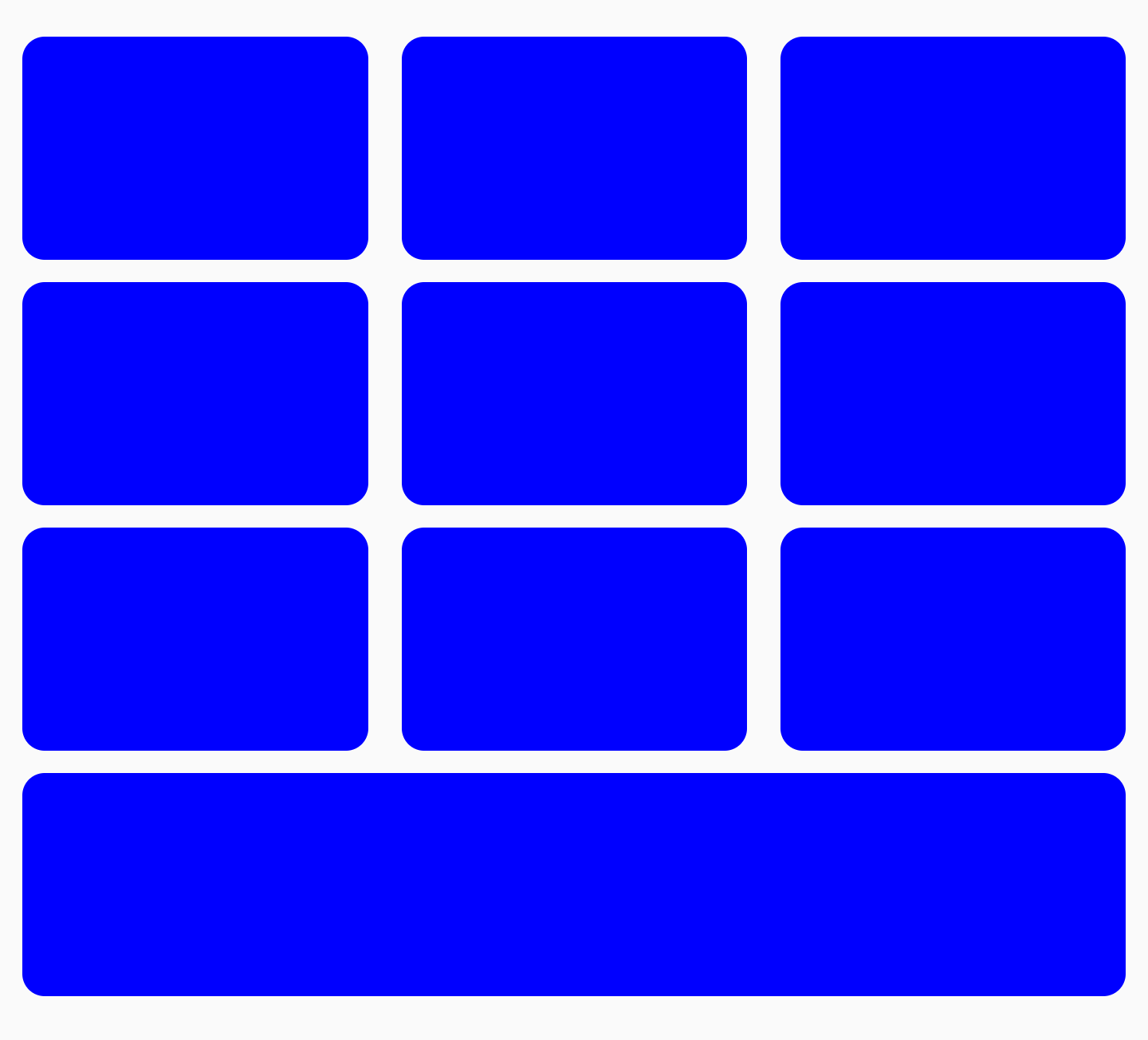
FlowRow для создания сетки, в которой последний элемент занимает всю ширину. Вес можно комбинировать с другими Modifiers , такими как Modifier.width(exactDpAmount), Modifier.aspectRatio(aspectRatio) или Modifier.fillMaxWidth(fraction) . Все эти модификаторы работают вместе, обеспечивая адаптивное изменение размера элементов в FlowRow (или FlowColumn ).
Вы также можете создать чередующуюся сетку с элементами разных размеров, где два элемента занимают половину ширины каждый, а один элемент занимает всю ширину следующего столбца:
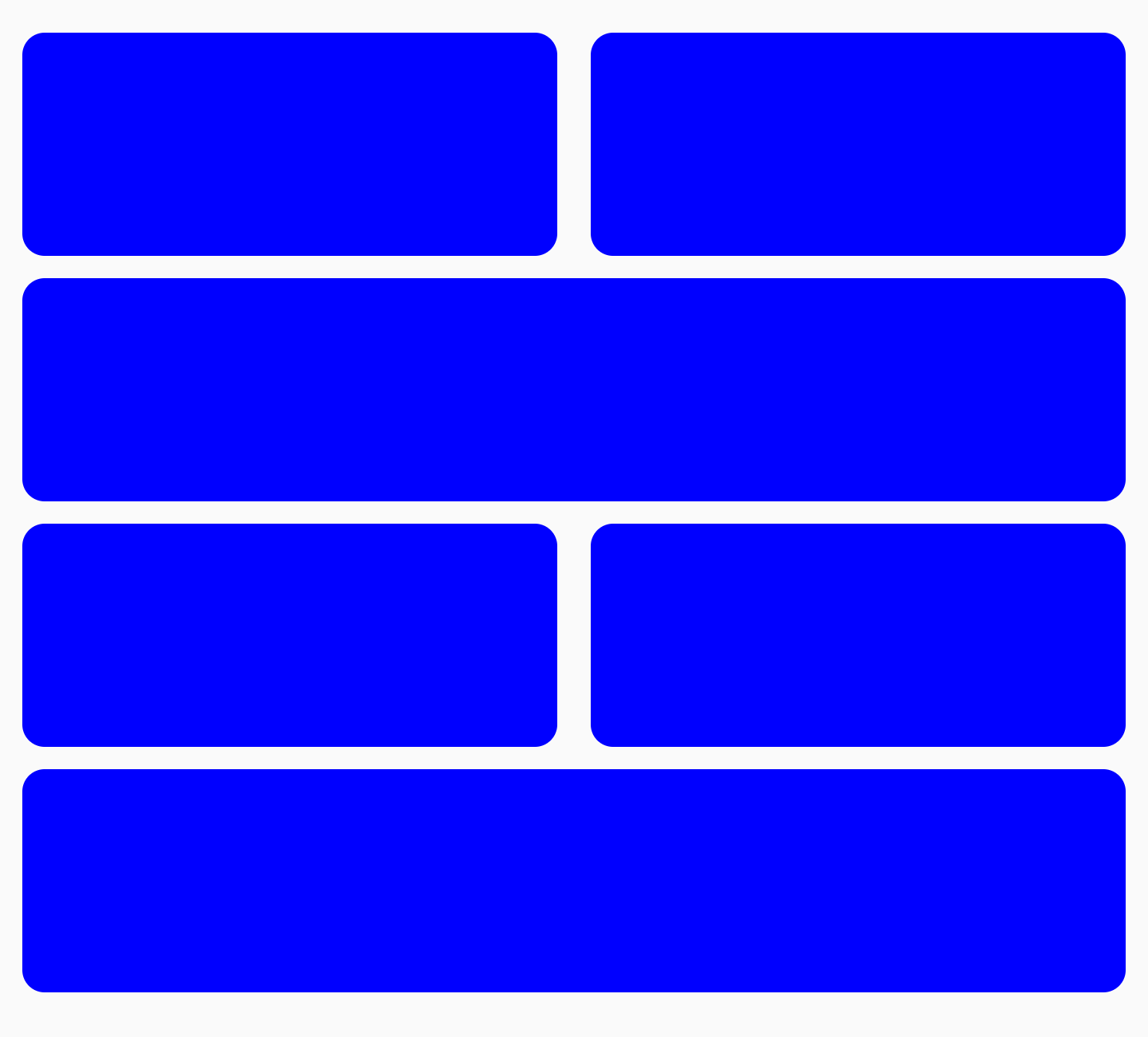
FlowRow с чередующимися размерами строкЭтого можно добиться с помощью следующего кода:
FlowRow( modifier = Modifier.padding(4.dp), horizontalArrangement = Arrangement.spacedBy(4.dp), maxItemsInEachRow = 2 ) { val itemModifier = Modifier .padding(4.dp) .height(80.dp) .clip(RoundedCornerShape(8.dp)) .background(Color.Blue) repeat(6) { item -> // if the item is the third item, don't use weight modifier, but rather fillMaxWidth if ((item + 1) % 3 == 0) { Spacer(modifier = itemModifier.fillMaxWidth()) } else { Spacer(modifier = itemModifier.weight(0.5f)) } } }
Фракционная калибровка
С помощью Modifier.fillMaxWidth(fraction) можно указать размер контейнера, который должен занимать элемент. Это отличается от того, как Modifier.fillMaxWidth(fraction) работает при применении к Row или Column , тем, что элементы Row/Column занимают определённый процент от оставшейся ширины, а не всю ширину контейнера.
Например, следующий код дает разные результаты при использовании FlowRow и Row :
FlowRow( modifier = Modifier.padding(4.dp), horizontalArrangement = Arrangement.spacedBy(4.dp), maxItemsInEachRow = 3 ) { val itemModifier = Modifier .clip(RoundedCornerShape(8.dp)) Box( modifier = itemModifier .height(200.dp) .width(60.dp) .background(Color.Red) ) Box( modifier = itemModifier .height(200.dp) .fillMaxWidth(0.7f) .background(Color.Blue) ) Box( modifier = itemModifier .height(200.dp) .weight(1f) .background(Color.Magenta) ) }
| 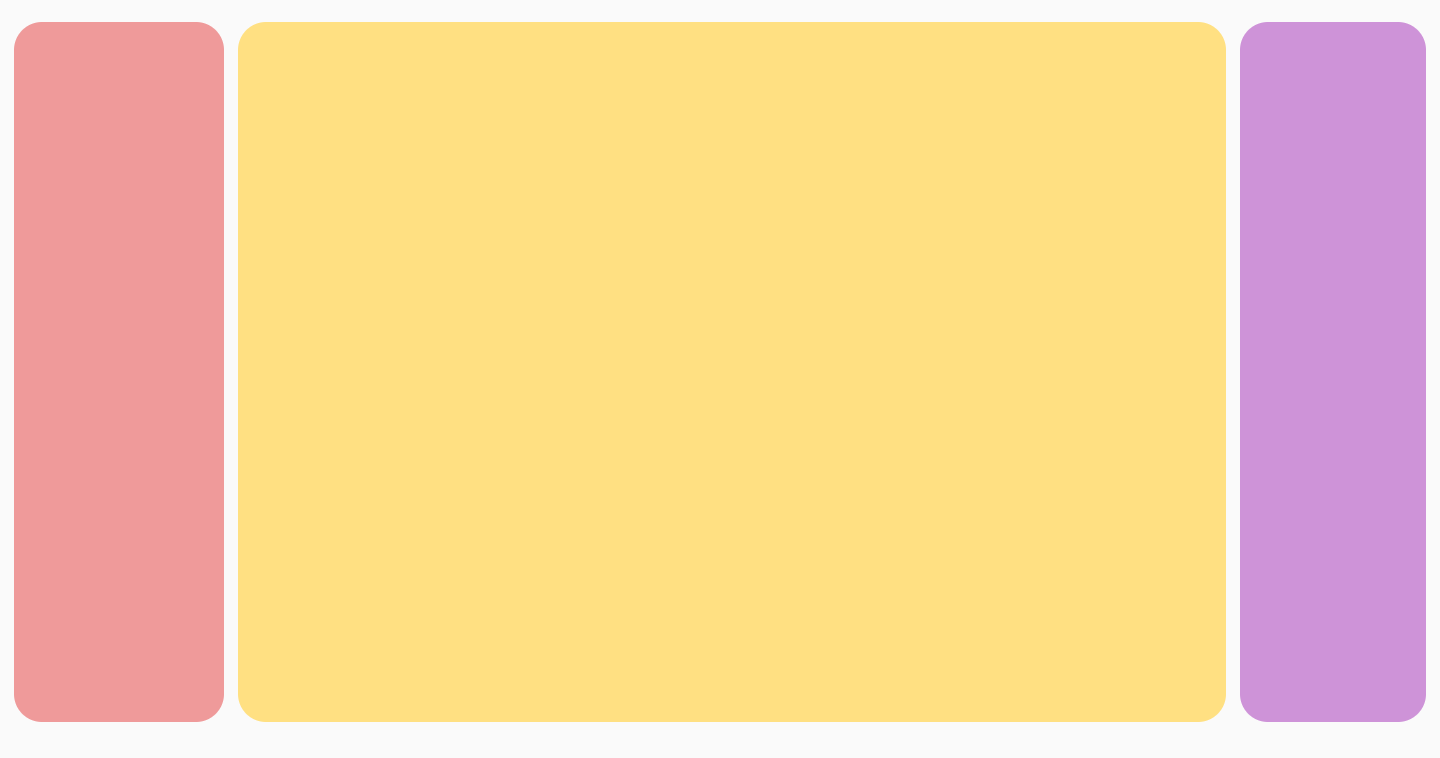 |
| 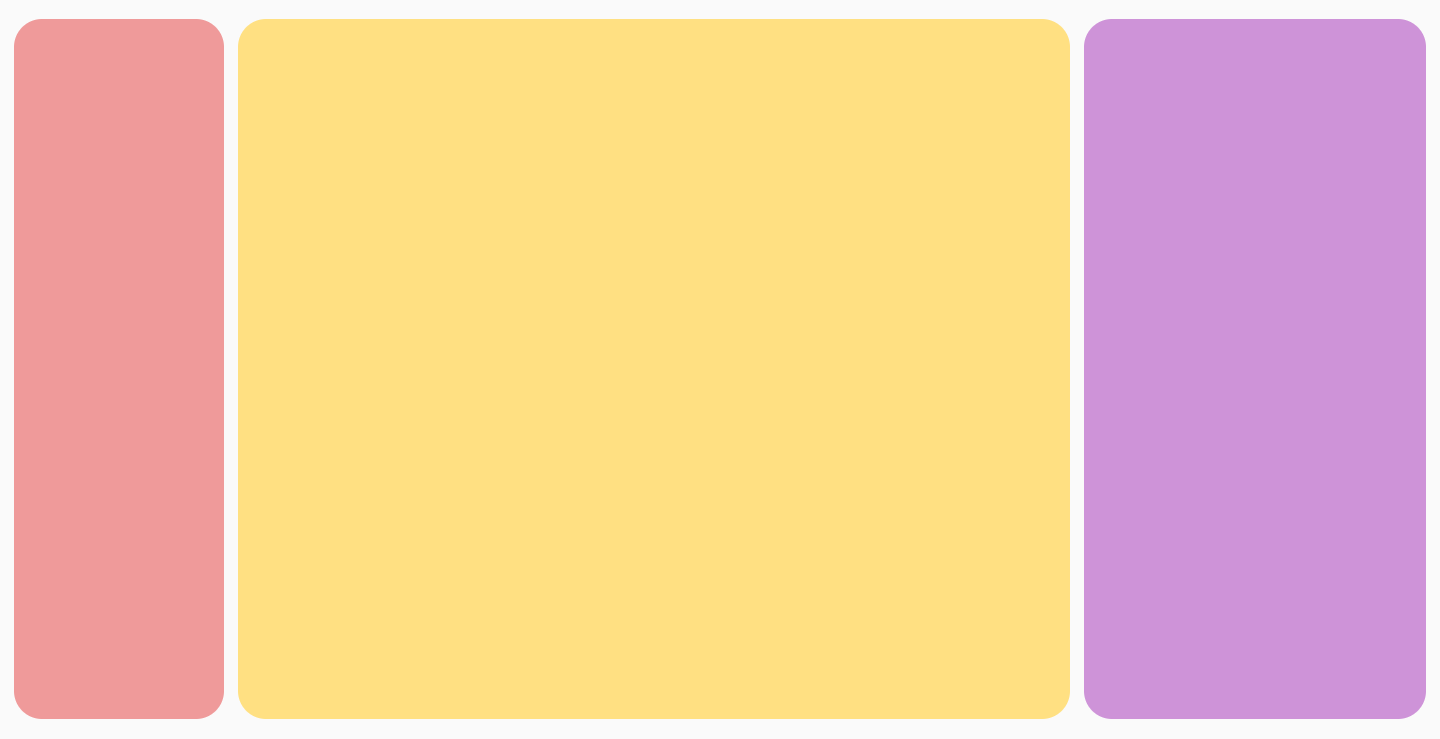 |
fillMaxColumnWidth() и fillMaxRowHeight()
Применение Modifier.fillMaxColumnWidth() или Modifier.fillMaxRowHeight() к элементу внутри FlowColumn или FlowRow гарантирует, что элементы в том же столбце или строке будут иметь ту же ширину или высоту, что и самый большой элемент в столбце/строке.
Например, в этом примере FlowColumn используется для отображения списка десертов Android. Вы можете увидеть разницу в ширине каждого элемента при применении Modifier.fillMaxColumnWidth() и без него, когда элементы переносятся.
FlowColumn( Modifier .padding(20.dp) .fillMaxHeight() .fillMaxWidth(), horizontalArrangement = Arrangement.spacedBy(8.dp), verticalArrangement = Arrangement.spacedBy(8.dp), maxItemsInEachColumn = 5, ) { repeat(listDesserts.size) { Box( Modifier .fillMaxColumnWidth() .border(1.dp, Color.DarkGray, RoundedCornerShape(8.dp)) .padding(8.dp) ) { Text( text = listDesserts[it], fontSize = 18.sp, modifier = Modifier.padding(3.dp) ) } } }
| 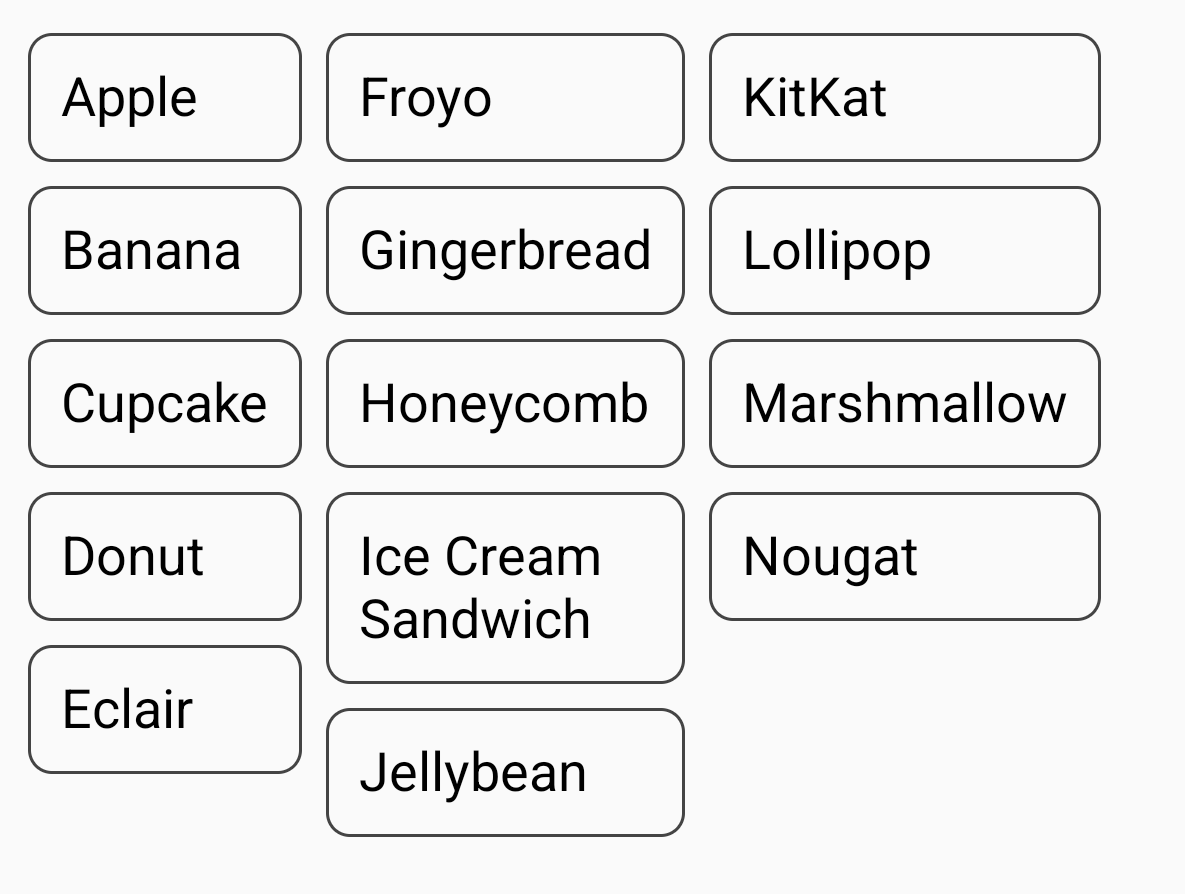 |
Изменения ширины не установлены (обёртывание элементов) | 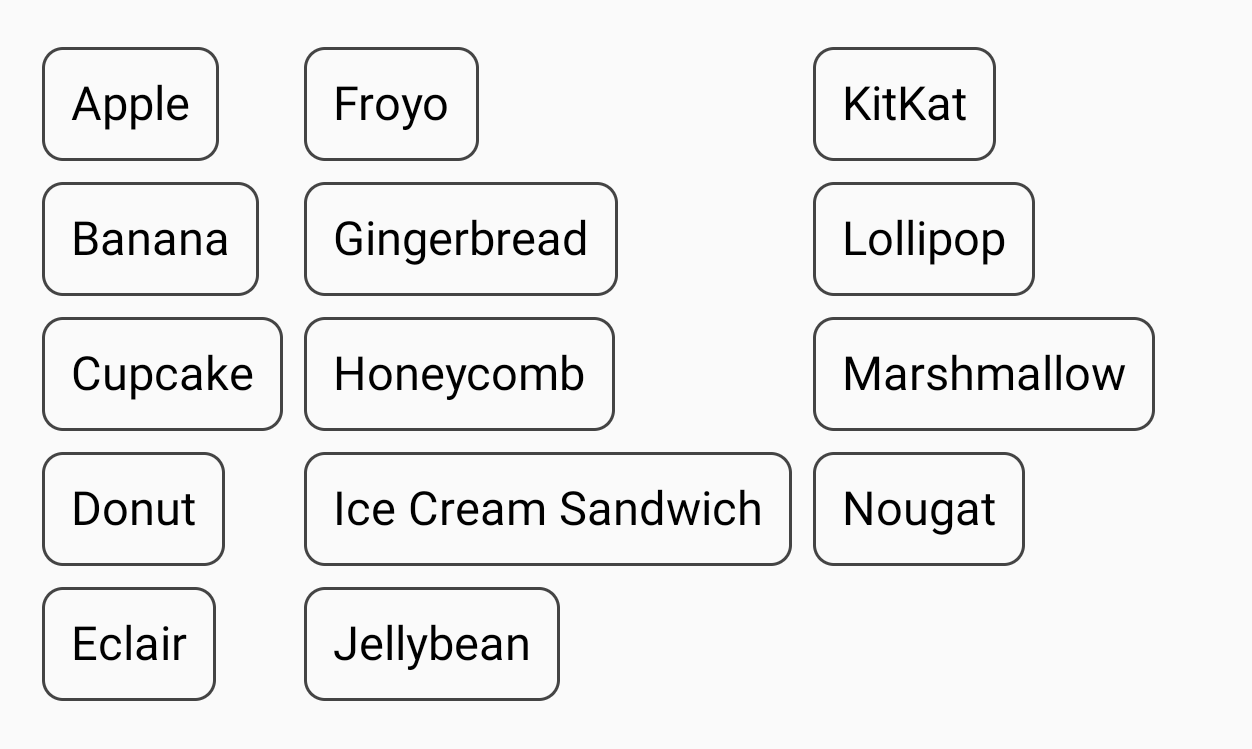 |
Рекомендовано для вас
- Примечание: текст ссылки отображается, когда JavaScript отключен.
- Основы создания макета
- ConstraintLayout в Compose
- Действия редактора {:#editor-actions}

